step7 v5.6是一款是由SIEMENS推出的非常强大的工程组态软件包,支持windows 10 64位系统,而本站小编为大家提供的西门子STEP 7 v5.6授权工具,可以让用户使用西门子STEP 7 v5.6的全部功能。无论性能还是功能上都有所升级,新版本的最大变化就是增加了对win10系统的支持,新增SCL、GRAPH软件包,包括大大降低了停机时间、加强了投资保护以及缩短了工程组态时间等等,可以帮助您配置工业通信、识别系统、过程分析、工业控制设备,让您在工业生产中提高工作效率,为您的工程组态开发提供更多的便利。具体功能包括包括硬件配置和参数设置、通讯组态、编程、测试、启动和维护、文件建档、运行和诊断功能等,是目前网络上最优秀的plc
编程软件。本站提供
step7 v5.6绿色破解版下载端口,软件下载解压即可使用,无需复杂的破解过程哦,欢迎有需要的朋友免费下载使用。
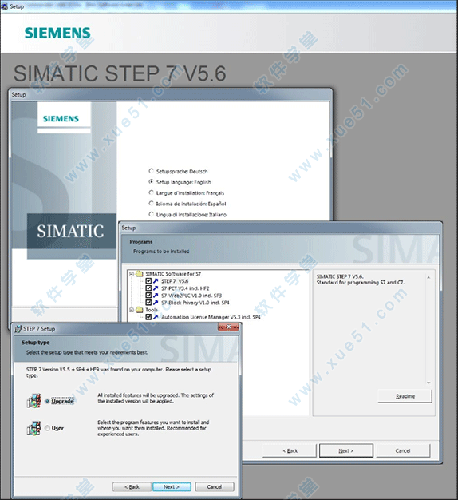
最新功能
一、操作系统
自V5.5版本的STEP 7起,支持操作系统MS Windows 7 Professional、Ultimate和Enterprise(标准安装)。
组态和诊断硬件
1、自V5.5版本的STEP 7起,可以从多台IO控制器创建I设备。
2、自V5.5版本的STEP 7起,可使用PROFINET共享设备功能。
3、自V5.5版本的STEP 7起,可以动态分配IP地址和设备名称。
4、自V5.5版本的STEP 7起,可以为多个域组态介质冗余。
5、自V5.5版本的STEP 7起,可以为IO设备组态等时模式。
6、自V5.5版本的STEP 7起,可以直接从"Windows开始菜单"安装硬件升级程序。
7、自V5.5版本的STEP 7起,可以管理Web服务器的用户权限。
8、自V5.5版本的STEP 7起,可以通过安全的HTTPS连接访问CPU的Web网页。
9、自V5.5版本的STEP 7起,可以为TCP连接组态保持激活时间。
10、自V5.5版本的STEP 7起,可以同时为一个以上的模块下载I&M数据(使用多项选择)。
当前操作期间的组态更改(CiR)
对STEP版本进行升级时,STEP 7 V5.4版本之前(包含V5.4)关于用于PROFIBUS的RUN模式中的硬件配置(CiR)限制不再适用于V5.5版本。
二、标准库
1、从STEP 7 V5.5版本起,通过为CPU的集成PROFINET接口的程序控制的组态添加了SFB104 "IP_CONF",以此扩展了系统功能。
2、从STEP 7 V5.5版本起,通过添加用于启用或同步用户Web网页的SFC99 "WWW"扩展了系统功能。
3、从STEP 7 V5.5版本起,通过添加用于接收数据记录的SFB73 "RCVREC"和用于使数据记录在I设备上可用的SFB74 "PRVREC"扩展了系统功能。这些SFB仅对S7-300 CPU有效。
4、自V5.5版本的STEP 7起,扩展了带SSL-ID W#16#xy9C的系统状态列表。这提供关于已组态的工具转换器及其工具的信息。
5、自V5.5版本的STEP 7起,包括以下S7通信的FB:FB28 "USEND_E"、FB29 "URCV_E"、FB34 "GET_E"、FB35 "PUT_E"。这些FB仅用于S7-300 CPU,且仅位于通过集成PN接口的连接上。
6、自V5.5版本的STEP 7起,以下两个通过Industrial Ethernet用于开放式通信的FB有了新名称:FB 210 (原名称:"S5FW_TCP")现称为"FW_TCP",FB 220(原名称:"S5FW_IOT")现称为"FW_IOT"
三、报告系统错误
1、自V5.5版本的STEP 7起,可以选择是否在启动CPU时评估从站的状态。
2、自V5.5版本的STEP 7起,在"消息预览"、"打印"和"打印预览"对话框中显示或插入消息的附加文本
3、自V5.5版本的STEP 7起,还可以下载在HW Config中通过"报告系统错误"生成的块
四、系统诊断
自V5.5版本的STEP 7起,有两个"十六进制格式的诊断"对话框:一个对话框用于PROFIBUS从站,另一个对话框用于PROFINET设备
五、设置PG/PC接口
自V5.5版本的STEP 7起,无需安装附加软件即可使用USB编程器。已经在STEP 7中集成了所要求的功能
使用教程
SIMATIC Manager就是编程界面,如下图所示,打开后,大家会看到软件自动弹处一个对话框,这个对话框就是工程建立的提示,一般可以通过此方法建立一个新工程。

点击NEXT,出现如下图,此时需要CPU name需要选择与其对应S7-300/S7-400 PLC的CPU型号一样。MPI不需要改变。

点击NEXT,出现如图,其中Blocks下拉框中,可以选择OB块,根据需要选择OB1以及OB100,通常只需要用到OB1。而Blocks下拉框下面是编程语言的选择,此时需要注意,我在这里选择的是梯形图语言也就是LAD,根据自己需要选择语言。

点击NEXT,然后FINISH,一个新的工程项目就成功建立了。出现如下工程界面。

根据编程需要首先,是“硬件组态”,点击SIMATIC 300 Station,右边对话框中双击Hardware,就可以进行硬件组态了。

硬件组态需要根据用到的PLC进行组态的。根据PLC所有模块的型号和排列顺序,在硬件组态对话框的右边进行各个模块的添加。组态完成之后,点击确定~~~注意:若只是进行仿真,可以跳过硬件组态这一步骤。

然后需要进行“地址分配表”的设定。点开S7 Program---双击Symbols

弹处地址分配表,此表主要是对编程地址和名称的定义。如图,我定义了一个输入I 1.0,和一个输出Q 4.0,并且定义了名称。当所有地址分配好之后,保存,并退出。

此时选择Blocks---双击OB1块,打开LAD编程界面。

编程界面中,左边是各个功能块和开关符号的添加、以及新网络的添加。根据自己的需要可以进行各种程序的编程。需要注意的是:若程序有错误,保存OB块时会提醒,编程对话框也会在下面提示;第二,OB100仅仅能实现扫描功能,若不需要可以不添加。

安装失败解决方法
无法安装解决方法出现如下界面:

解决方法:
重启后,在注册表内“HKEY_LOCAL_MACHINE\System\CurrentControlSet\Control\Session Manager\ ”中删除注册表值
“PendingFileRenameOperations” 然后直接安装
安装重启解决方法
方法一:简单的方法
1、找到我们注册表里的一个文件删除就可以按win+R打开运行,输入regedit打开注册表编辑器
2、找到HEEY_LOCAL_MACHINE\SYSTEM\CURRENTCONTROLSET\CONTROL\SESSION MANAGE\下的PendingFileRemameOpeaations键
3、删除它就可以这是每次重启电脑都会自动生成的,所以删除不会有影响我们删除以后就可以打开Step7了
方法二:脚本法
1、我们新建一个txt文件,名字随便起自己知道干什么的就行
2、输入以下字符:
Set WshShell = Wscript.CreateObject("Wscript.Shell")
WshShell.RegDelete "HKEY_LOCAL_MACHINE\SYSTEM\CurrentControlSet\Control\Session Manager\PendingFileRenameOperations"
Set WshShell = Nothing
3、然后把文件的扩展名改为vbs运行它即可运行时不会有提示,直接双击就可以然后在打开我们的Step7就可以了
更新说明
1、缩短了工程组态时间
2、通过创新的编程语言以及集成的各种功能和图形化组态方式
3、提高了调试速度
4、通过集成的系统诊断功能、实时跟踪功能和高性能的在线功能以及快速高效的错误定位机制
5、降低了停机时间
6、通过 Web Server和 Teleservice,快速便捷地进行远程维护和诊断
7、加强了投资保护性
8、通过重复使用各种组件、库以及程序的高兼容性
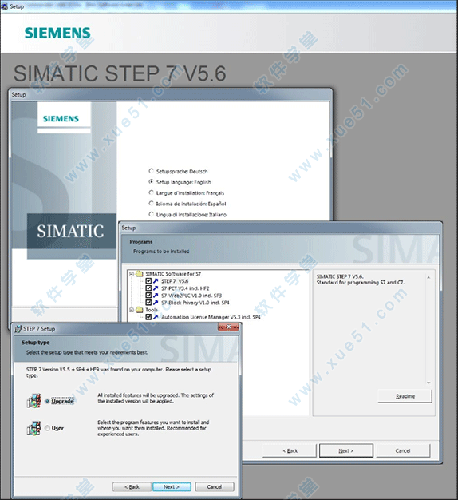











0条评论